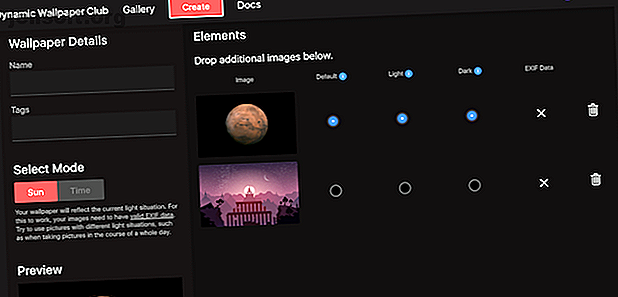
De 3 bedste Mac Dynamiske tapetwebsteder (og hvordan man laver dit eget)
Reklame
Baggrunde på din Mac behøver ikke at se ens hele dagen. Hvis du har opdateret til macOS Mojave, kan du indstille dynamiske baggrunde, der tilpasser sig tiden eller dit tema og opdaterer på egen hånd.
Apple inkluderer dog kun to dynamiske baggrunde, der skal startes. Du finder sandsynligvis snart dig selv ønske om flere muligheder. Her er de bedste steder at finde nye dynamiske baggrunde til macOS, plus hvordan man opretter en fra dine egne billeder.
Sådan indstilles et dynamisk tapet på macOS
Der er to måder, du kan konfigurere et tredjeparts dynamisk tapet på macOS. Den første metode er at højreklikke på en HEIC-fil og klikke på indstillingen Indstil desktop tapet, som du normalt ville gøre for enhver anden statisk baggrund.
Alternativt kan du gå til Indstillinger > Desktop & Screensaver, klikke på plus-knappen i bunden og vælge det dynamiske tapet.
Sådan opretter du dit eget dynamiske tapet
At udvikle et personligt dynamisk tapet er ligetil - alt hvad du behøver er et par billeder. Disse billeder behøver ikke nødvendigvis at vise den samme scene, der er optaget i forskellige perioder af dagen. Du kan bruge den dynamiske tapetfunktion til også at indstille et simpelt lysbilledshow af fotos.
Metode 1: Dynamisk tapetklub

Når du har samlet nogle billeder, skal du gå videre til Dynamic Wallpaper Club webapp. Klik på Opret knappen øverst, og registrer dig for en ny konto. På næste side ser du det værktøj, der skaber dynamisk tapet. Her skal du trække og slippe dine billeder i det højre afsnit. Indtast tapetets navn og tags.
Dynamiske baggrunde kan opdateres baseret på enten tidspunktet på dagen eller solens position på dit sted. For sidstnævnte skal dine skud have gyldige EXIF-data. Hvis de ikke gør det, kan du manuelt linke dem til lys og mørke temaer ved at bruge de tilgængelige radioknapper. Når du vælger at ændre dit tapet baseret på tidspunktet, skal du angive det nøjagtige tidspunkt, hvornår et bestemt billede skal komme til live.
Når du er færdig, uploader Dynamic Wallpaper Club dine dynamiske baggrunde til dets offentlige bibliotek. Hvis du vil fravælge dette, skal du fjerne markeringen i boksen Offentlig tapet .
Under afsnittet Eksempel skal du være i stand til at se, hvordan resultatet ser ud. Klik på Opret, når du er færdig med indstillingerne. Dynamic Wallpaper Club tilføjer den nye fil til din kontos sektion My Wallpapers . Vælg det tapet, du vil gemme, og klik på knappen Download .
Besøg: Dynamic Wallpaper Club
Metode 2: Dynaper

Der er også en Mac-app, du kan installere til at transformere dine personlige billeder til understøttelse af den dynamiske funktion. Det kaldes Dynaper og leveres med et træk-og-slip-interface, der giver dig mulighed for hurtigt at fremstille dynamiske baggrunde. Du skal blot importere et sæt fotos, og på ingen tid vil det dynamiske tapet være klar.
Ligesom Dynamic Wallpaper Club, giver Dynpaper dig også mulighed for specifikt at justere timinger. Appen foreslår endda tider for dig ved at læse filernes metadata. Hvis du foretrækker det, kan du dog også se metadata manuelt.
Desuden har Dynaper en funktion med titlen Solar Wizard, der kan registrere solens koordinater i dit område og indstille perioderne i overensstemmelse hermed. Dynaper er gratis at downloade, men for at slippe af med vandmærket skal du opgradere til præmieplanen.
Download: Dynaper (gratis, premium version tilgængelig)
Hvor finder man nye dynamiske baggrunde til macOS
Har du ikke lyst til at oprette dine egne tapeter? Prøv disse ressourcer til at finde fantastiske færdige dynamiske tapeter til din Mac.
1. Dynamisk tapetklubs galleri

Ud over det brugerdefinerede dynamiske tapetværktøj har Dynamic Wallpaper Club et stort bibliotek med dynamiske tapeter, som du kan downloade gratis. Webstedets samling er primært afhængig af dets community for wallpapers. På grund af dette vil du opdage en ny næsten hver dag.
Når du lander på webstedets hjemmeside, skal du gå ind på fanen Galleri for at gennemse det eksisterende sæt af baggrunde. Dynamic Wallpaper Club er endda vært for 5K dynamiske tapet, der ikke koster noget.
Besøg: Dynamic Wallpaper Club Gallery
2. 24 timers tapet

24 Hour Wallpaper er en Mac-app, der bringer dig 58 eksklusive dynamiske baggrunde. Hver sekvens består af over 30 billeder, der dækker hele 24-timers længde af en dag.
Appens katalog inkluderer placeringer som New York, London, Paris, Amsterdam, Tokyo, Mojave Preserve, Yosemite, Joshua Tree, High Sierra og mere. I stedet for stockbilleder eller gradueringer, huser 24 timers tapet professionelt optagede billeder.
Derudover kan udviklerne prale af, at halvdelen af tapetene er fra et enkelt udsigtspunkt, så du virkelig kan opleve stedets atmosfære. I lighed med Dynamic Wallpaper Club kan 24-timers tapet synkroniseres til både den lokale tid og solens positioner. Appen understøtter også flere skærme. Du kan endda tilpasse nogle tapeters varighed og skifte til et andet sted.
Da 24 timers tapet ansætter professionelle til baggrunde, er det ikke en gratis service. Du kan dog tjekke nogle få af dem gratis, da udviklerne har gjort fire af tapetet tilgængelige på nettet. Gå over til webstedet 24 timers tapet for at give dem et kig, før du køber appen.
Download: 24 timers tapet ($ 7)
3. Dynwalls

Dynwalls tilbyder en håndfuld dynamiske baggrunde. De fleste af dem er rumtemaer, designet ved hjælp af NASA-ressourcer.
Der er for eksempel en, der følger banen for Den Internationale Rumstation. En anden er sammensat af virkelige og fascinerende jordfotos af Himawari-8-satellitten, der viser planetens rotation gennem en dag.
Bortset fra de planetariske baggrunde huser Dynwalls to bybilledet tapeter på skrivende tidspunkt. Dynamiske baggrunde på Dynwalls er gratis at downloade. Men for et par dollars kan du blive en protektor og få tidlig adgang til de nyeste tapeter.
Hvis du kan lide rumbaggrunde, kan du overveje at se på nogle mørke tapetwebsteder, der er perfekte til dit skrivebord.
Besøg: Dynwalls
Flere måder at tilpasse dit Mac-skrivebord på
Du keder dig aldrig med din Mac-tapet takket være disse tjenester og apps. Og du kan nemt oprette en selv, når du har prøvet alle de eksisterende dynamiske tapeter.
Bortset fra dynamiske baggrunde, har macOS en række muligheder, hvis du gerne vil opgradere dit skrivebords look. Her er mange flere måder at tilpasse din Mac-skrivebord Top 7 måder at tilpasse din Mac Desktop Top 7 måder at tilpasse din Mac Desktop Ønsker du at gøre din Mac mere personlig? Tjek disse fantastiske metoder til tilpasning af dit Mac-tema og meget mere. Læs mere . Du bør også tjekke på de websteder, som enhver Apple-fan skal bogmærke.
Udforsk mere om: Mac-tilpasning, tapet.

